怎么认笔记本电脑?如何辨别笔记本电脑的型号和配置?
- 电脑知识
- 2025-03-28
- 27
- 更新:2025-03-15 18:33:12
在琳琅满目的笔记本电脑市场中,如何迅速准确地识别电脑的型号和配置,对于消费者来说至关重要。一个准确的判断可以帮助消费者了解产品的实际性能,从而做出明智的购买决策。本篇文章将详细介绍如何认识笔记本电脑型号和配置的方法,并提供一些实用的技巧。
一、如何确定笔记本电脑的型号
1.1查看笔记本电脑品牌和型号标识
你可以通过笔记本电脑自身找到品牌和型号标识。通常,品牌标识会在笔记本电脑的顶盖上,而型号可能会在顶盖上或者机身底部的标签上。联想笔记本电脑的标识可能为“ThinkPad”、“Legion”等,而型号如“X1Carbon”、“Yoga”等。
1.2检查操作系统中的设备管理器
如果笔记本电脑已经开启,你可以通过系统内置的工具来查看型号。以Windows系统为例,你可以右键点击“此电脑”,选择“属性”,然后查看设备规格。对于Mac用户,点击屏幕左上角的苹果图标,选择“关于本机”即可查看详细型号信息。
1.3查看BIOS或UEFI信息
重启笔记本并按下特定键(如F2、F10、F12、Esc等)进入BIOS或UEFI设置界面,在这里你可以找到关于笔记本电脑的详细型号信息。注意,这个步骤涉及到硬件层面,需要一定的计算机知识。
1.4使用第三方软件
对于不想进入BIOS的用户,可以使用第三方软件如CPU-Z、Speccy等,这些工具能够提供详细的硬件配置信息,包括笔记本的品牌和型号。
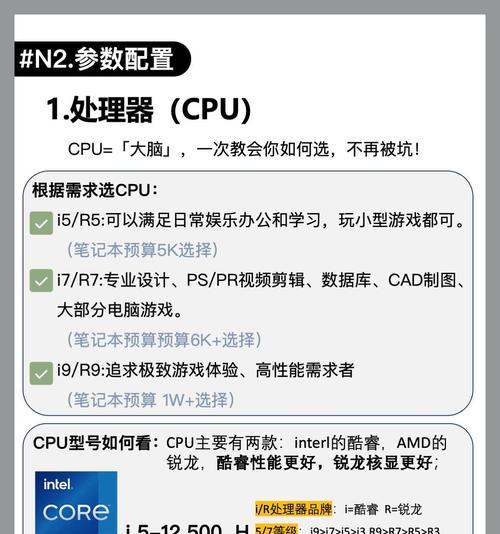
二、如何识别笔记本电脑的配置
2.1处理器(CPU)
处理器是笔记本电脑的心脏。你可以通过设备管理器或第三方硬件检测软件查看CPU的型号和性能参数。Intel的Corei5、Corei7等,或者AMD的Ryzen5、Ryzen7等。
2.2内存(RAM)
内存的大小和频率对电脑运行速度有直接影响。在设备管理器或系统信息中,你可以查看内存的容量和频率。通常,这会显示成“8GBDDR42400MHz”等格式。
2.3存储(硬盘)
存储空间分为硬盘驱动器(HDD)和固态硬盘(SSD)。你可以通过系统信息查看硬盘的容量和类型。在“此电脑”中你会看到硬盘的图标,右键点击即可看到属性,包括硬盘容量和类型。
2.4显卡(GPU)
独立显卡或集成显卡对图形性能起到决定性作用。在设备管理器中,你可以找到显示适配器,查看显卡的型号。NVIDIAGeForceGTX或AMDRadeonRX系列。
2.5屏幕
屏幕尺寸和分辨率也非常重要。在系统信息中,你可以找到屏幕的尺寸和分辨率(1920x1080)。不过,屏幕的品质(如IPS面板、亮度、色彩范围等)可能需要更详细的参数说明或评论参考。
2.6电池
电池寿命是移动计算的关键。一般笔记本电脑的电池容量会以毫安时(mAh)计,但更准确的评价方法是查看电脑的续航时间或进行专业的电池测试。
2.7端口和扩展性
检查笔记本电脑上的接口类型,如USB、Thunderbolt、HDMI等,这些端口的种类和数量决定了扩展能力。通常,制造商会在产品页面或用户手册上提供这些信息。
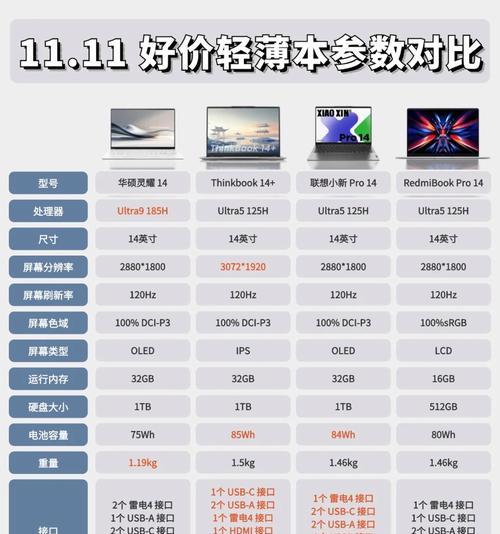
三、综合考量
在了解了如何识别笔记本电脑的型号和配置之后,消费者应该综合考量各个因素,根据个人需求进行匹配。对于经常出差的商务人士,轻薄便携和电池寿命可能更为重要;而游戏玩家则可能更看重显卡和处理器的性能。
在进行购买决策之前,查看用户评价和专业评测可以帮助你更全面地了解产品。还要考虑售后服务、品牌信誉等因素。

四、常见问题解答
4.1如何查看笔记本电脑是否支持升级内存或硬盘?
通常,笔记本电脑的底部会有可拆卸的盖板,打开后可以查看内存槽和硬盘位置。而是否支持升级,需要参考笔记本电脑的规格说明书,有些超薄机型或集成度较高的机型不支持用户自行升级内存或硬盘。
4.2如何判断笔记本电脑的发热情况?
发热情况通常需要通过实际使用或专业评测来判断。有些笔记本电脑会在长时间运行满负荷任务后表现出明显的发热,而一些设计优秀的机型则具备较好的散热系统。
4.3如何通过序列号查询笔记本电脑的详细信息?
笔记本电脑的底部或电池仓里可能会印有序列号。你可以通过品牌官网的支持页面输入序列号查询产品的详细购买日期、保修状态和维修记录等信息。
五、结语
通过本篇文章的介绍,相信你已经掌握了如何识别笔记本电脑型号和配置的基本技能。在购买笔记本电脑时,一定要详细阅读产品的详细规格,并结合实际使用需求做出选择。同时,也可以关注市场上最新推出的机型,以便获取更高性能或更经济实惠的电脑产品。记住,充分的信息是智慧消费的关键。
现在,你已经对如何认笔记本电脑有了全面的了解,有了这些知识,相信你可以更加轻松地为自己或他人挑选到合适的笔记本电脑。
上一篇:手机拍照设置有哪些技巧?
下一篇:电脑发出摩斯密码声音如何解决?















